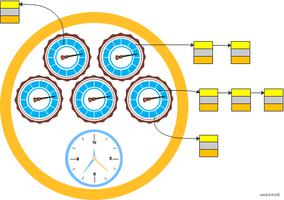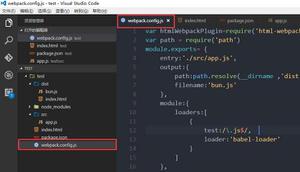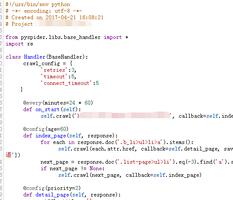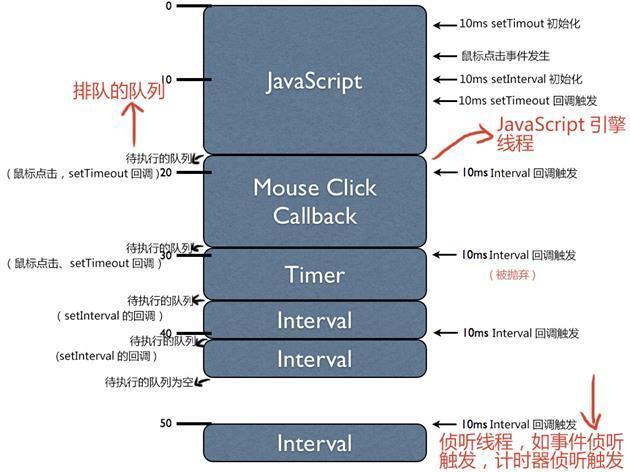怎么定时iPhone发送Gmail,苹果设置特定时间发送的电子邮件

您是否曾经想发送一封机密电子邮件,或一段时间后过期的电子邮件?使用适用于 iPhone 和 iPad 的 Gmail,您可以轻松做到这一点,选择发送受密码保护的机密电子邮件,这些电子邮件在到达收件人收件箱后会在设定的时间内过期。此外,机密电子邮件无法转发、复制、打印或下载。听起来有用吗?让我们看看这在 iPhone(苹果手机)和iPad的Gmail应用程序中是如何工作的。
如果您是 iOS 或 iPadOS 用户,您很有可能会使用股票邮件应用程序来发送和接收电子邮件。虽然 Apple 的 Mail 应用程序非常适合发送和接收基本电子邮件,但它不提供高级功能,例如能够发送机密电子邮件。这是一些用户转而使用 Gmail 等第三方客户端作为默认电子邮件应用程序的几个原因之一,这是 iPhone 和 iPad 上流行的替代电子邮件应用程序。
如何在 iPhone 和 iPad 上使用 Gmail 发送机密、密码保护和过期电子邮件
在开始之前,请确保您已安装适用于 iOS 和 iPadOS 的最新版 Gmail 应用程序。即使您不使用 Gmail 地址,您也可以将现有的电子邮件帐户导入 Gmail 并在应用程序中使用它们,但当然大多数人会使用 gmail 帐户。
- 在您的 iPhone 或 iPad 上启动 Gmail 应用程序并使用您的帐户登录。

- 前往您的收件箱,然后点击屏幕右下角的“撰写”以开始撰写新电子邮件。

- 输入您的消息并输入您要将其发送到的电子邮件地址。现在,点击屏幕右上角的三点图标。

- 现在,从底部菜单中选择“机密模式”,如下面的屏幕截图所示。

- 这将带您进入保密电子邮件的专用部分。在这里,您将能够设置默认设置为 1 周的到期时间。点击“在 1 周内到期”以更改此设置。

- 正如您在此处看到的,您有多个到期选项可供选择。选择您想要的到期时间,然后点击“完成”。

- 在同一菜单中,您可以选择在标准密码和 SMS 密码之间切换,收件人需要这些密码才能访问电子邮件。这些密码将由 Google 生成。完成配置设置后,点击屏幕右上角的刻度线。

- 您会在底部看到一个对话框,指示这是一封机密电子邮件。您现在可以在准备好后发送。

你去吧。现在您已经了解了如何使用 Gmail 应用程序从 iPhone 或 iPad 发送机密电子邮件。此功能也适用于网络上的 Gmail,但显然我们在这里关注的是适用于 iOS 和 iPadOS 的 Gmail。
机密模式是 2018 年首次添加到 Gmail 的一项功能,它是个人帐户发送自动过期邮件的一种方式。
当收件人打开机密电子邮件时,他们将无法转发、复制、打印或下载电子邮件。但是,请记住,没有什么能阻止他们截取您的机密消息(包括附件)的屏幕截图或照片。此外,人们仍然可以使用第三方程序复制或下载您的消息,因此它并非完全无法穿透。如果需要,可以随时撤销对机密电子邮件的访问。
您是否使用 Mac 作为主要计算设备?如果是这样,您可以使用 gmail.com 上的 Gmail 网络应用程序来完成相同的任务。
至于苹果手机、iPad 或 Mac 上的默认邮件应用程序,您可以设置 PGP 加密,但这是一个完全不同的过程,并且与 Gmail 提供的机密模式有很大不同。如果这引起了您的兴趣,请点击此处。
以上是 怎么定时iPhone发送Gmail,苹果设置特定时间发送的电子邮件 的全部内容, 来源链接: utcz.com/dzbk/920964.html